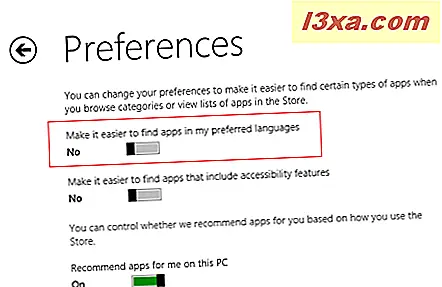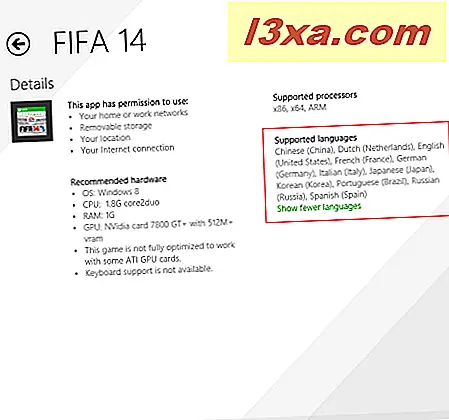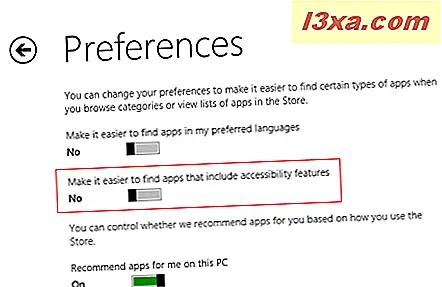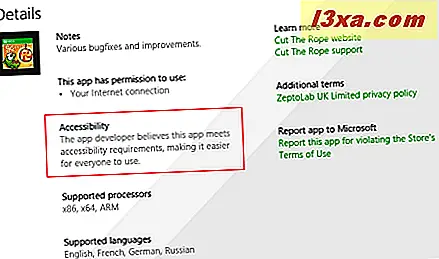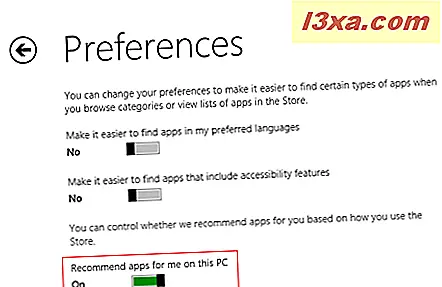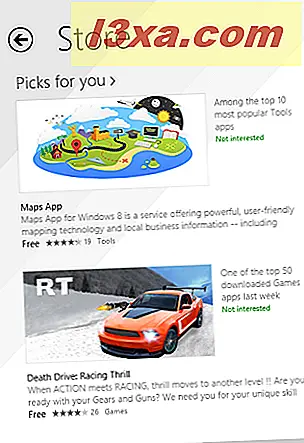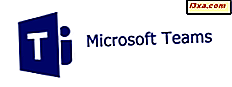Cửa hàng trong Windows 8.1 thường được tổ chức tốt và thân thiện với người dùng. Nó cũng cho phép bạn thiết lập sở thích của bạn liên quan đến các ứng dụng mà nó hiển thị hoặc nó đề xuất cho bạn. Thiết lập các tùy chọn này được thực hiện bằng cách sử dụng cài đặt quyến rũ trong Windows 8.1 Dưới đây là cách nó hoạt động và chính xác những gì bạn có thể cấu hình:
Cách mở tùy chọn Windows Store
Để vào cửa sổ Tùy chọn, mở Cửa hàng Windows và sau đó mang lại sự quyến rũ. Nếu bạn không biết cách sử dụng tính năng quyến rũ trong Windows 8.1, vui lòng đọc bài viết này. Sau đó, nhấp hoặc nhấn vào Cài đặt .

Trong phần Cài đặt, nhấp hoặc chạm vào liên kết Tùy chọn .

Màn hình Tùy chọn xuất hiện.
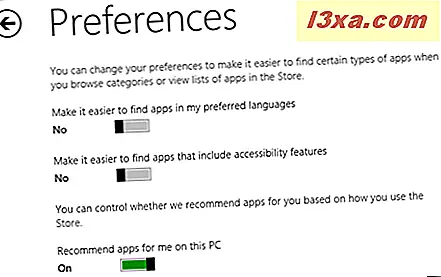
Bạn có thể thay đổi gì trong menu Tùy chọn?
Khi bạn vào cửa sổ Tùy chọn, bạn có thể thấy rằng có ba nút chuyển có sẵn, mỗi thiết bị tương ứng với một cài đặt. Nhưng những cài đặt này có ý nghĩa gì?
- "Giúp dễ dàng tìm ứng dụng bằng ngôn ngữ ưa thích của tôi" - khi được bật, Windows Store sẽ chỉ hiển thị các ứng dụng hỗ trợ các ngôn ngữ ưu tiên được đặt trên máy tính hoặc thiết bị của bạn.
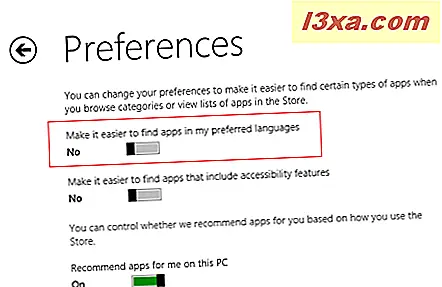
Bạn có thể xem các ngôn ngữ được ứng dụng hỗ trợ trong phần Chi tiết của trang của ứng dụng.
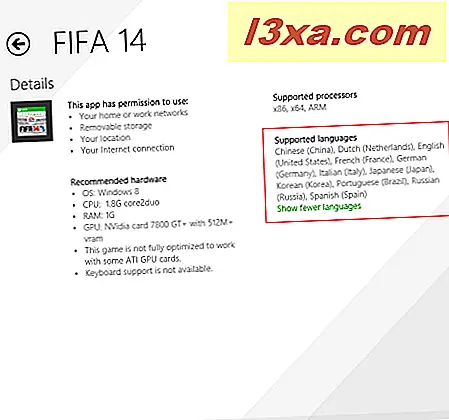
- "Giúp dễ dàng tìm các ứng dụng bao gồm các tính năng trợ năng" - Windows Store sẽ chỉ hiển thị các ứng dụng cung cấp các tính năng trợ năng cho những người có tất cả các loại khuyết tật. Các ứng dụng này tương thích với các tính năng trợ năng được tìm thấy trong Windows 8.1, như trình dẫn truyện, kính lúp hoặc độ tương phản cao. Các nhà xuất bản tự quyết định xem ứng dụng của họ có đáp ứng các yêu cầu để xem xét các ứng dụng đó khi có các tính năng trợ năng hay không.
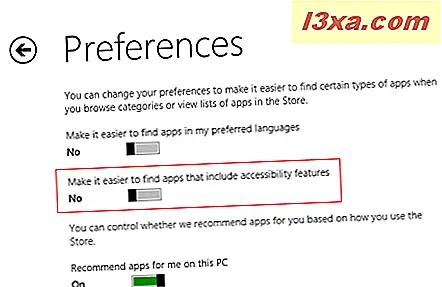
Bạn cũng có thể tìm thông tin về khả năng truy cập của ứng dụng trên trang mô tả ứng dụng, trong phần Chi tiết .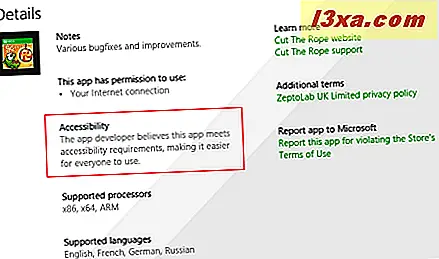
- "Đề xuất ứng dụng cho tôi" - bạn chọn xem bạn có muốn xem phần Lựa chọn cho bạn trên màn hình chính của Windows Store hay không.
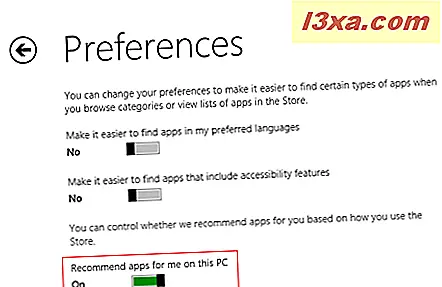
Trong phần Lựa chọn cho bạn, bạn sẽ tìm thấy các ứng dụng được đề xuất cho bạn dựa trên các ứng dụng bạn đã cài đặt.
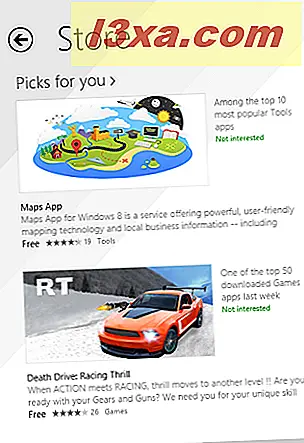
Sau khi bạn đã hoàn tất cài đặt Tùy chọn của mình, nhấn nút Quay lại ở góc trên cùng bên trái của màn hình và cài đặt của bạn sẽ tự động được lưu và áp dụng.

Phần kết luận
Cửa sổ Preferences là một phần nhỏ và khá ẩn của Windows 8.1 Store nhưng các thiết lập của nó có ảnh hưởng lớn đến những gì Store hiển thị dưới dạng các ứng dụng và các khuyến nghị. Đừng ngần ngại fiddle với các cài đặt có sẵn và thiết lập những thứ theo cách bạn muốn. Nếu bạn có bất kỳ câu hỏi nào, vui lòng sử dụng biểu mẫu nhận xét bên dưới.